Dodanie cieniowania do tabeli umożliwia wyróżnienie w dokumencie niektórych wierszy, kolumn lub komórek — albo całej tabeli. Najłatwiejszym sposobem na dodanie kolorowego cieniowania do tabeli jest użycie menu Cieniowanie .
Dodawanie cieniowania do tabeli
-
Zaznacz komórki, które chcesz zmienić.
-
Aby zaznaczyć całą tabelę, kliknij w tabeli, a następnie kliknij

-
Aby zaznaczyć wiersz, kolumnę, komórkę lub grupę komórek, wyróżnij odpowiednie komórki, klikając i przeciągając wskaźnik myszy.
-
-
Na karcie Projekt tabeli (karta Tabela w programie OneNote) kliknij menu Cieniowanie .
-
W obszarze Kolory motywu lub Kolory standardowe wybierz odpowiedni kolor cieniowania. Aby uzyskać więcej opcji kolorów, kliknij pozycję Więcej kolorów. Aby uzyskać więcej informacji o oknie dialogowym Kolory , zobacz Wybieranie kolorów w oknie dialogowym Kolory.
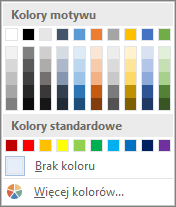
Menu Cieniowanie w programie PowerPoint oferuje kilka dodatkowych opcji:
-
Kroplomierz Kliknij dowolny kolor na slajdzie, aby zastosować ten kolor do zaznaczonej komórki lub komórek.
-
Obraz Zaznacz dowolny obraz z komputera lub lokalizacji internetowej, aby dodać go do zaznaczonej komórki lub komórek.
-
Gradientu Wypełnij zaznaczoną komórkę lub komórki jednym z kilku wbudowanych gradientów albo utwórz własny gradient niestandardowy.
-
Tekstury Wypełnij zaznaczoną komórkę lub komórki jedną z kilku wbudowanych tekstur lub utwórz własną teksturę niestandardową.
-
Tło tabeli Szybko zastosuj kolor lub obraz do tła całej tabeli.
-
Usuwanie cieniowania z tabeli
-
Zaznacz komórki, które chcesz zmienić.
-
Aby zaznaczyć całą tabelę, kliknij w tabeli, a następnie kliknij

-
Aby zaznaczyć wiersz, kolumnę, komórkę lub grupę komórek, wyróżnij odpowiednie komórki, klikając i przeciągając wskaźnik myszy.
-
-
Na karcie Projekt tabeli (karta Tabela w programie OneNote) kliknij menu Cieniowanie .
-
Kliknij opcję Brak koloru.
Zobacz też
Wybieranie kolorów w oknie dialogowym Kolory










